כיצד לתקן את Roku לא מציג מסך מלא
Miscellanea / / August 22, 2021
Roku הוא מכשיר שמזרים קבצי מדיה לטלוויזיה שלך, כגון סרטוני מוסיקה ותמונות, עם ההגדרות הנמוכות ביותר, ונדרש חיבור Ethernet או WIFI כדי להזרים. תיבת Roku מחוברת ישירות למכשיר שלך באמצעות HDMI וכבל Ethernet כדי לספק חוויה ויזואלית נהדרת. אך פעמים רבות אנו סובלים מבעיית התצוגה שבה המסך הפוך או אינו מוצג במצב מסך מלא. אז יידע אותנו כיצד לתקן את ה- Roku שלא יוצג במסך מלא.
בגרסה החדשה של Roku, יש הרבה אפשרויות לשנות או לשנות את רזולוציית התמונה, ואין צורך להתקין תוכנה אחרת כדי להפעיל אותה. כמו כן, הוא מגיע עם שלט שיכול לעזור לך לגשת למכשיר שלך מישיבה על הספה, ויש לו מערכת הפעלה ידידותית למשתמש. אם אתה גם מחפש לשנות את רזולוציית התמונה או גודל המסך, יחס התמונה, תוכל לנסות את השיטות שלהלן כדי לתקן את הבעיה.

תוכן העמוד
-
כיצד לתקן את Roku לא מוצג מסך מלא
- שיטה 1: הגדרות תצוגה ורזולוציה
- שיטה 2: חיבור HDMI
- שיטה 3: עדכן את המכשיר
- שיטה 4: איפוס ברירת המחדל של רוקו
כיצד לתקן את Roku לא מוצג מסך מלא
בעידן הנוכחי שלו, אנו אוהבים לצפות בדברים מותאמים אישית ותכנים, ולא בממשק משתמש משעמם ישן. הזמן נגמר כשאנחנו לא מסוגלים לעשות הרבה כדי לצפות במה שאנחנו רוצים. Roku הוא מכשיר פופולרי נוסף להזרמת קבצי המדיה בטלוויזיה שלך. כעת תוכל לשנות את גודל המסך בקלות בדרכים הבאות ולפתור את בעיות המסך הקטן, כולל Roku שאינו מציג בעיות במסך מלא.
שיטה 1: הגדרות תצוגה ורזולוציה
ראשית, בדוק את הגדרת התצוגה של המכשיר. לפעמים בהגדרות אתה עשוי לשים את הרזולוציה ואת ערכת המסגרות הלא נכונה שהם אחד הגורמים העיקריים של הבעיה. אם ההגדרות מותאמות אישית, עברו למצב ניכוי אוטומטי לתיקון מצב מסך מלא. עם הגדרות הניכוי האוטומטי, ה- Roku יגדיר אוטומטית את הרזולוציה בהתאם למכשיר ויתאים בהתאם כדי להימנע מלהציג בעיות.
- לחץ על כפתור הבית בשלט של Roku.
- כעת עבור אל ההגדרות של Roku ולאחר מכן הקש על הלחצן על סוג תצוגה.
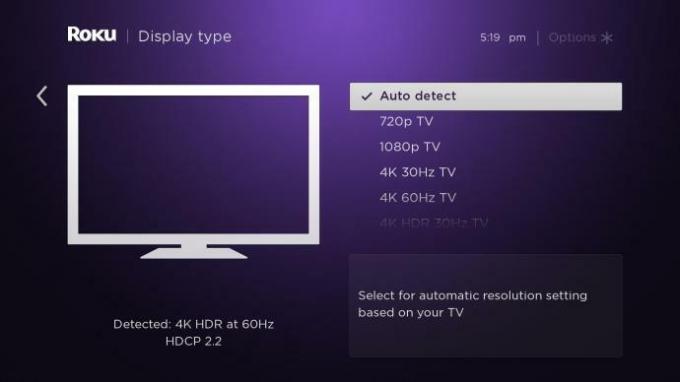
- לאחר מכן, בחר את האיתור האוטומטי ותן ל- Roku להגדיר את הרזולוציה בהתאם למסך המכשיר.
לאחר מכן, המתן עד שה- Roku יוגדר על המסך באופן אוטומטי. אם הוא לא מצליח לזהות את רזולוציית המסך, הוא יראה הודעת שגיאה כלשהי. התעלם מהודעות השגיאה ואלץ את ה- Roku ליישם את הגדרות הרזולוציה של זיהוי אוטומטי. עם זאת, זיהוי אוטומטי פועל ברוב המקרים. אז נסה תמיד לשמור על מצב ניכוי אוטומטי לתוצאות מסך טובות יותר.
אם תכונת הזיהוי האוטומטי אינה מסוגלת לזהות את רזולוציית המסך, תוכל לבחור ברזולוציה ידנית התואמת את גודל המסך שלך. כדי לדעת את גודל המסך שלך, אנא בדוק את מפרטי המסך שלך על קופסת המשלוח או בחלק האחורי של מכשיר המסך שלך.
שיטה 2: חיבור HDMI
השיטה הבאה חלה על כבלי HDMI רופפים או פגומים. כבל HDMI הוא המקור היחיד המספק חיבור בין הטלוויזיה והתקן ROKU. אם אתה מוצא אי סדרים, כל קרע או נזק פיזי בכבל, שנה אותו כדי לתקן את הבעיה. וודא שסיכות החיבור של כבל HDMI נקיות מכל קורוזיה ואבק. כמו כן, חבר פעם אחת את הכבל משני הקצוות וחבר אותו שוב. יתר על כן, אם יש לך כבל HDMI אחר, תוכל לנסות לתת חיבור למכשירים.
שיטה 3: עדכן את המכשיר
כיום, עדכונים הם אחד החלקים החיוניים בכל מכשיר. זה בגלל שהמפתחים מספקים תכונות רבות יחד עם העדכונים. כמו כן, הוא יתקן באגים רבים כולל Roku שלא מציג באג במסך מלא. כדי להתקין את העדכון הזמין האחרון, להלן השלבים.
-
עבור אל הגדרות ולאחר מכן בחר מערכת. לאחר מכן, בחר לבדוק אם קיימים עדכונים.
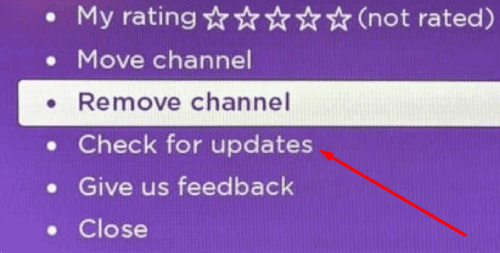
- לחץ על האפשרות בדוק כעת והמתן עד שיתקין אוטומטית את העדכונים הזמינים.
- הפעל מחדש את המערכת כדי לתקן ולהחיל תכונות נוספות ובאגים.
שיטה 4: איפוס ברירת המחדל של רוקו
בסופו של כל השיטות, כל הבאגים והבעיות מאפסות את המכשיר להגדרות ברירת המחדל שלו. ודא שהוא ימחק את כל הנתונים ויחליף אותם כחדשים.
- עבור אל הגדרות ולאחר מכן בחר מערכת.
- נווט והקש על הגדרות מערכת מתקדמות.
- לאחר מכן, בחר איפוס להגדרות היצרן.
הוא יבקש להפעיל מחדש את המערכת. לאחר הפעלה מחדש, בדוק את המסך אם הוא מתקן או לא. להלן כל השיטות המתקנות את ה- Roku שאינו מציג את הבעיה במסך מלא. אם שום דבר לא עובד, תוכל לפנות לשירות הלקוחות של Roku לקבלת סיוע נוסף.
פרסומות



